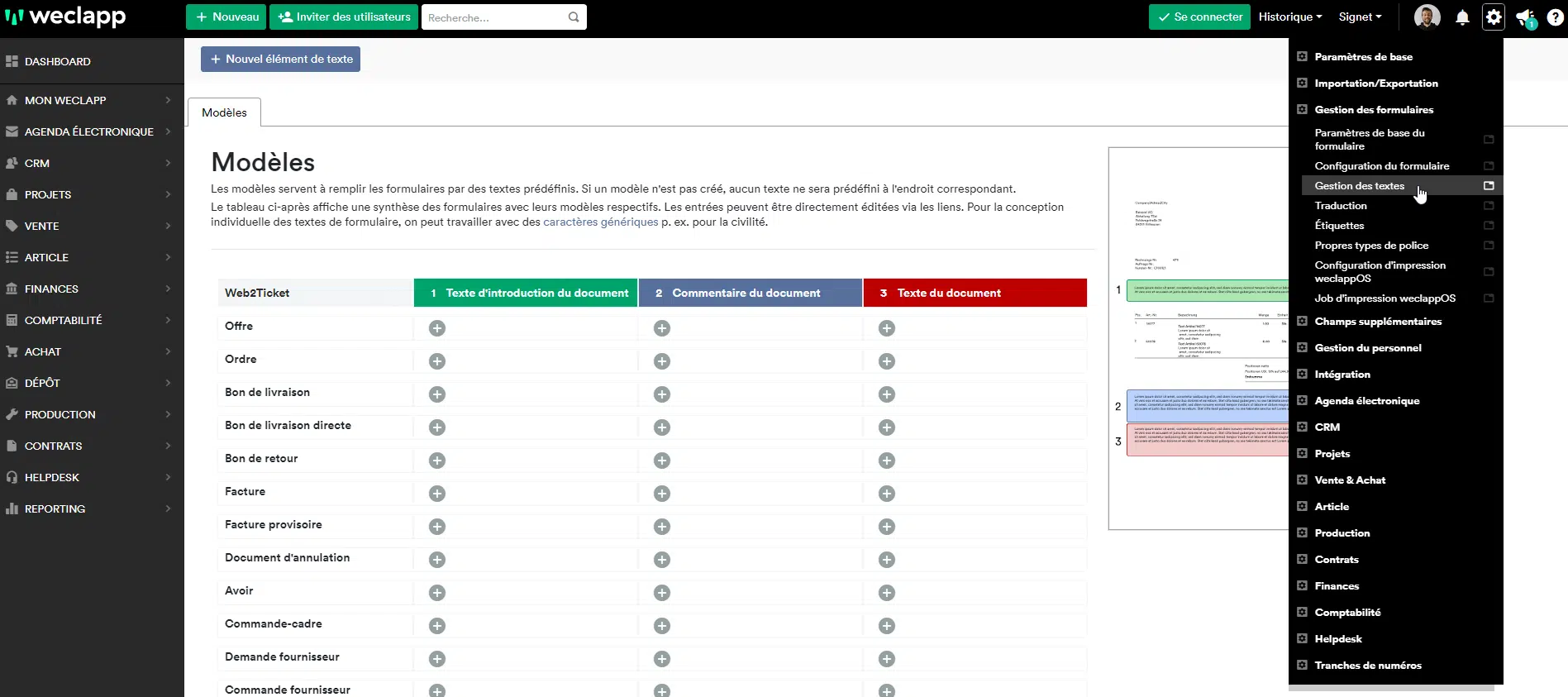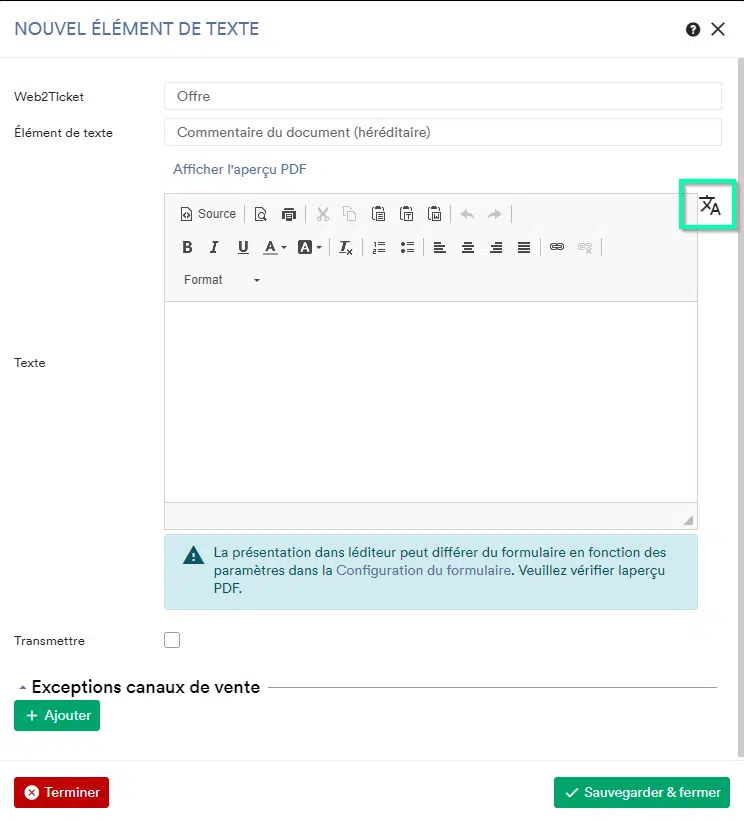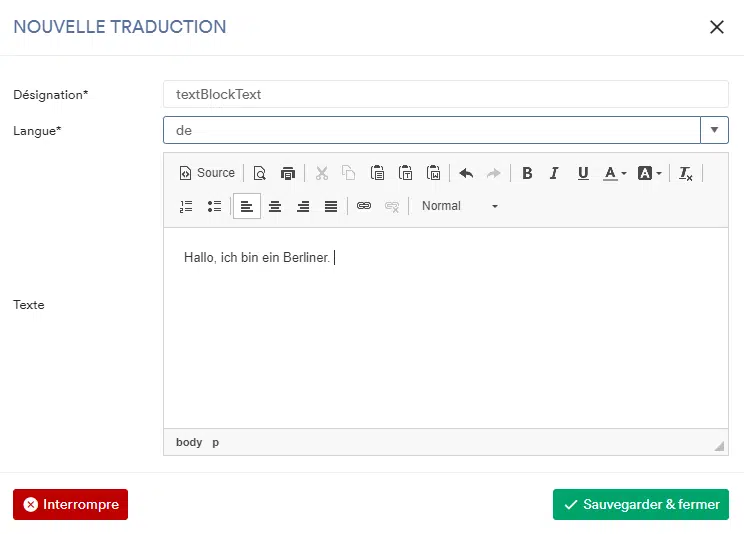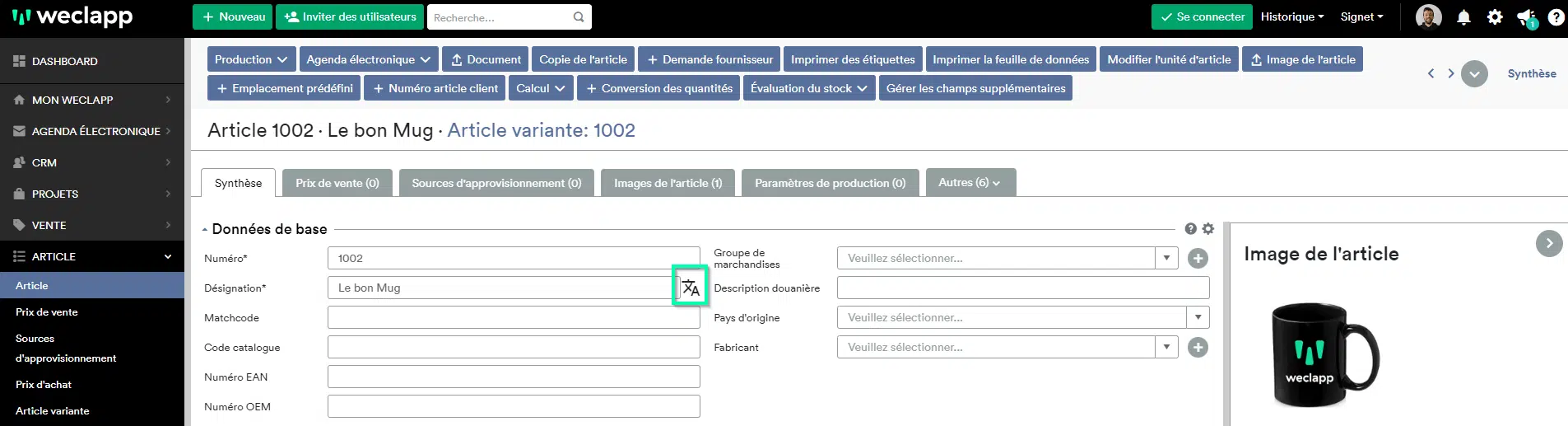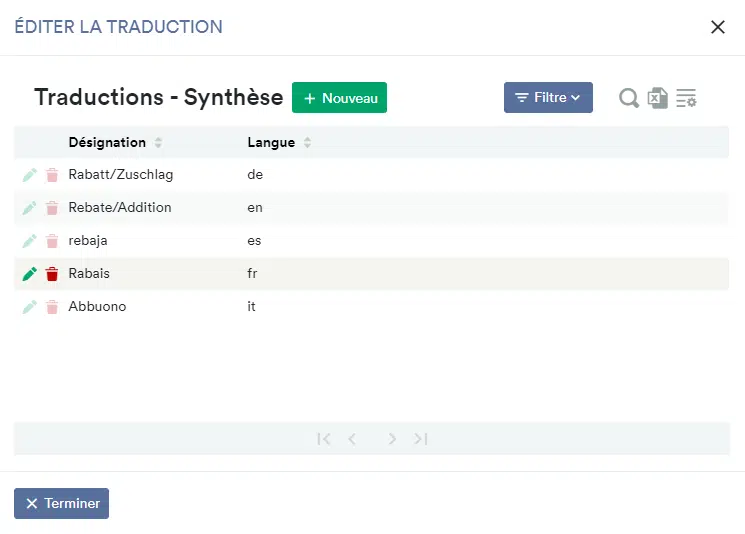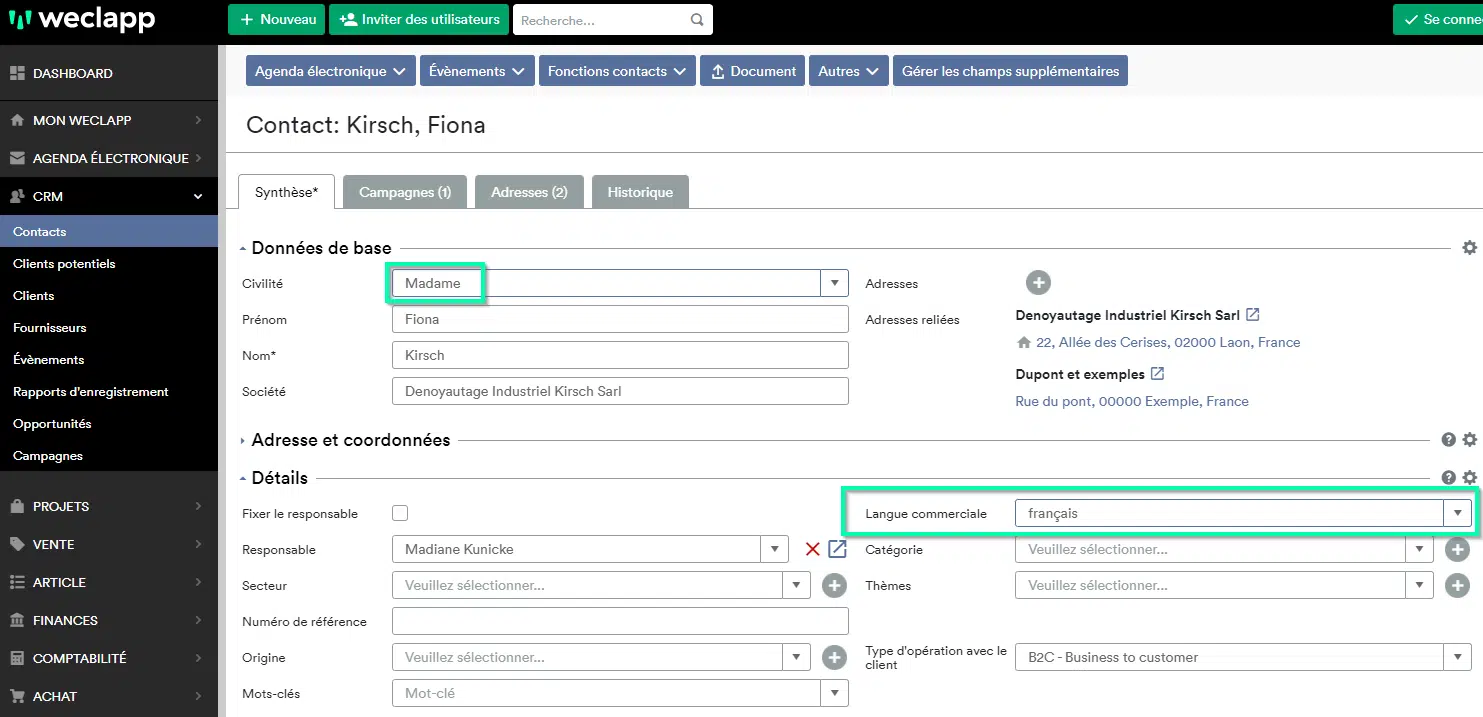weclapp est conçu pour le commerce international, c’est pourquoi tu peux créer tes propres langues commerciales dans weclapp et adapter la traduction correspondante dans le système.
Partout dans le système où tu vois le bouton , tu peux adapter l’internationalisation (traduction). Enregistre les langues commerciales chez le client afin de créer, par exemple, les documents dans la langue commerciale correspondante du client. Voici quelques exemples de ce que tu peux traduire : Articles, offres, commandes, livraisons, factures, tickets, conditions de paiement et de livraison, etc.
Créer une nouvelle langue commerciale
Pour créer une nouvelle langue commerciale, suis les étapes suivantes :
-
- Va sous Paramètres globaux > Paramètres de base > Langues commerciales
- Ajoute maintenant la langue souhaitée via
.
Si tu coches la case “Langue commercial du système”, la langue actuelle sera la langue par défaut de ton système. Une seule langue peut être définie par instance (ton système) comme langue commerciale du système. Choisis comme langue commercial du système la langue qui est parlée principalement dans ton pays.
Traduction des différents formulaires
Pour gérer les traductions des formulaires (articles, offres, commandes, livraisons, factures…), merci de procéder comme suit :
-
- Aller à Paramètres généraux > Gestion des formulaires > Gestion des textes.
- Choisis maintenant le formulaire dans lequel tu veux adapter la traduction.
Important: Ne change pas le nom du formulaire en question!
- Dans la fenêtre qui suit, tu peux d’abord gérer les textes en français. Pour les traduire ensuite, va sur
- Avec
tu peux maintenant ajouter une nouvelle traduction.
- Sélectionne une de tes langues commerciales disponibles et saisis le texte de la traduction.
Traduire les articles
Pour traduire le nom et la description de tes articles, procède comme suit :
-
- Va sous ARTICLE > Article et ouvrir l’article
- Après la désignation et la description de l’article, tu trouveras à chaque fois le
bouton pour régler la traduction
Traduire des éléments individuels
Pour traduire des éléments individuels (par exemple à partir des formulaires), procède comme suit :
-
- Va sous Paramètres généraux > Gestion des formulaires > Traduction.
- Choisis maintenant l’élément que tu veux traduire, par exemple “Rabais”
Enregistrer la langue commerciale chez le client
Pour que les traductions soient appliquées automatiquement à chaque client, tu dois enregistrer la langue commerciale correspondante au client dans le CRM.